
Adobe Photoshop 2023 tiếng Trung phá giải bản
TườngTình giới thiệu
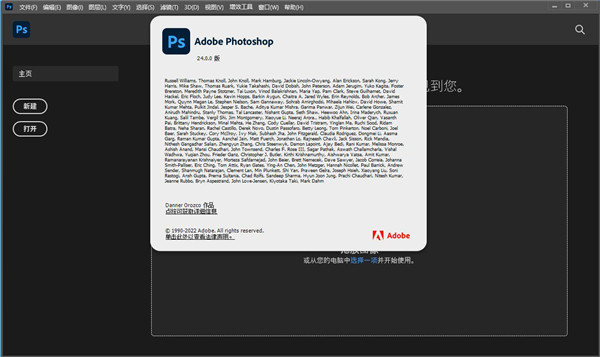
Photoshop2023 công năng giới thiệu
Một, lựa chọn cải tiếnĐối tượng lựa chọn công cụ ở kiểm tra đo lường cùng thành lập khu vực tuyển cử phương diện được đến cải tiến, như không trung, thủy, tự nhiên mặt đất, thực vật hoặc kiến trúc chờ nguyên tố. Chỉ cần đem con chuột kim đồng hồ huyền ngừng ở đối tượng thượng cũng đơn đánh có thể thành lập khu vực tuyển cử.
Sử dụng Photoshop trung “Đối tượng lựa chọn” công cụ cải thiện khu vực tuyển cử.
Ngài có thể ở lựa chọn cũng che khuất công tác khu tiến thêm một bước ưu hoá khu vực tuyển cử cũng chấp hành mặt khác điều chỉnh thao tác.
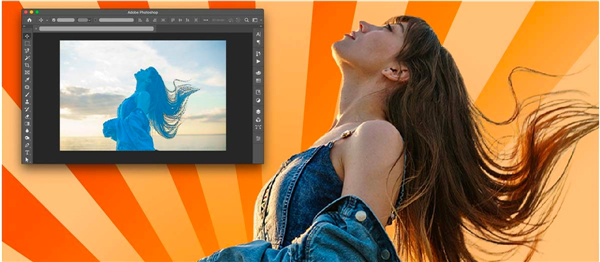
Nhị, một kiện thức xóa bỏ cùng bỏ thêm vào
Ở Photoshop 24.0 phiên bản trung, thông qua một kiện thức đơn đánh xóa bỏ cùng bỏ thêm vào khu vực tuyển cử công năng nhưng nhẹ nhàng di trừ hình ảnh trung đối tượng, cũng hiểu biết Photoshop như thế nào thông qua vô phùng hỗn hợp bối cảnh phát huy ma lực, thật giống như nên đối tượng chưa bao giờ tồn tại giống nhau.
Muốn chấp hành này thao tác, thỉnh sử dụng đối tượng lựa chọn công cụ thành lập khu vực tuyển cử, sau đó điểm đánh thay đổi + xóa bỏ kiện lập tức di trừ khu vực tuyển cử. Ngoài ra, ở sử dụng mặt khác Photoshop công cụ ( tỷ như bộ tác công cụ ) khi, ngài có thể hữu kiện đơn đánh con chuột lấy phỏng vấn trên dưới văn thực đơn, sau đó lựa chọn xóa bỏ cùng bỏ thêm vào khu vực tuyển cử có thể di trừ ngài khu vực tuyển cử.
Cho dù hình ảnh trung đối tượng hoặc nhân vật bối cảnh phức tạp, ngài cũng có thể thoải mái mà từ hình ảnh trung tướng này di trừ, hoặc đối này tiến hành tân trang.
Sử dụng thần kỳ một kiện thức xóa bỏ cùng bỏ thêm vào công năng, có thể sử hình ảnh trung đối tượng lặng yên biến mất.
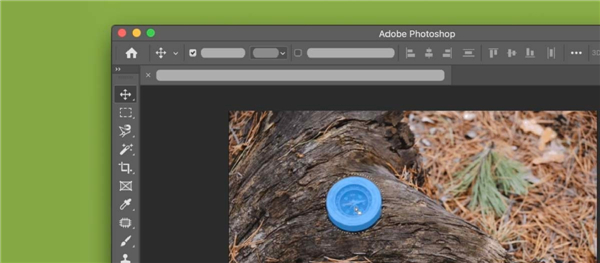
Tam, mời tham dự biên tập
Sử dụng đã đổi mới mời tham dự biên tập công năng, ngài có thể cùng tùy ý nhiều hợp tác giả cùng chung chỉ hướng ngài Photoshop vân hồ sơ liên tiếp, cũng quản lý mọi người đối hồ sơ phỏng vấn quyền hạn. Hiện tại, sử dụng mời tham dự biên tập công năng, ngài có thể tiến hành dị bước biên tập, tức mỗi cái hợp tác giả một lần có thể biên tập một phần cùng chung vân hồ sơ.
Trực tiếp từ ứng dụng trình tự trung nhẹ nhàng mời những người khác hợp tác cũng biên tập Photoshop vân hồ sơ.
Ở Photoshop trung mở ra vân hồ sơ, sau đó lựa chọn dưới tùy ý lựa chọn:
1, cùng chung cái nút > mời tham dự biên tập
Văn kiện > mời tham dự biên tập
Cửa sổ > chú thích
2, ở mở ra cùng chung hồ sơ giao diện trung, ngài có thể thông qua đưa vào hợp tác giả điện tử bưu kiện địa chỉ, đem hợp tác giả tăng thêm đến mời. Ngoài ra, ngài có thể lựa chọn bánh răng icon tới xem xét liên tiếp thiết trí, cũng khống chế hồ sơ phỏng vấn quyền hạn lấy cung mục tiêu hợp tác giả phỏng vấn.
3, gửi đi mời phía trước, thỉnh ở tin tức… Khung hạ vì thu kiện người kiện nhập nhưng tuyển chú thích.
Lựa chọn mời tham dự biên tập cái nút lấy gửi đi mời.
Cùng chung lấy cung thẩm duyệt ( BETA )
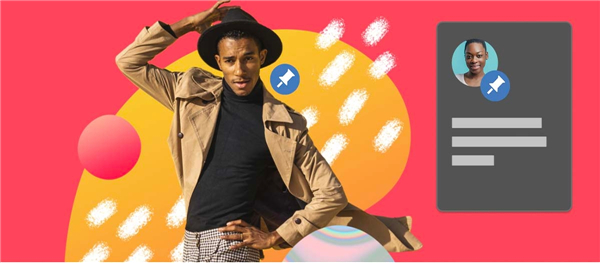
Bốn, Photoshop mặt bàn ứng dụng trình tự đẩy ra thí nghiệm công năng
Tại đây phiên bản trung, ngài có thể sử dụng chúng ta cùng chung lấy cung thẩm duyệt ( Beta ) tân tăng công năng kiếp sau phí tổn mà hồ sơ hoặc vân hồ sơ Web phiên bản, cũng cùng đoàn đội thành viên cùng ích lợi tương quan giả cùng chung hồ sơ liên tiếp lấy thu thập phản hồi. Ngài còn có thể khống chế nên liên tiếp là công cộng liên tiếp, vẫn là giới hạn số ít hợp tác giả sử dụng tư hữu liên tiếp. Đây là đối hiện có hợp tác công năng bổ sung —— mời tham dự biên tập, sử dụng này công năng, ngài có thể phỏng vấn ngài thật văn bát cổ đương.
Cùng hợp tác giả nhẹ nhàng cùng chung bản địa hồ sơ hoặc vân hồ sơ Web phiên bản lấy cung thẩm duyệt.
Dựa theo dưới bước đi nhưng nhanh chóng thoải mái mà bắt đầu cùng chung văn kiện:
1, ở Photoshop trung mở ra hồ sơ, sau đó lựa chọn dưới tùy ý lựa chọn:
Cùng chung cái nút > cùng chung lấy cung thẩm duyệt ( Beta )
Văn kiện > cùng chung lấy cung thẩm duyệt ( Beta )
Cửa sổ > chú thích
2, ở mở ra cùng chung lấy cung thẩm duyệt ( Beta ) giao diện trung, ngài có thể:
Vì ngài hồ sơ liên tiếp kiện nhập một cái thích hợp tên
Khống chế ai có thể phỏng vấn sinh thành liên tiếp
Lựa chọn sáng tạo liên tiếp cái nút lấy sinh thành liên tiếp.
3, hoàn thành sau, lựa chọn liên tiếp icon lấy đem sinh thành liên tiếp phục chế đến cắt dán bản. Hiện tại, ngài có thể tùy thời cùng ích lợi tương quan giả cùng chung chỉ hướng Photoshop hồ sơ Web phiên bản thẩm duyệt liên tiếp.
Ngoài ra, sử dụng tam điểm icon ( ) nhưng sáng tạo tân thẩm duyệt liên tiếp, điều chỉnh liên tiếp thiết trí, xóa bỏ thẩm duyệt liên tiếp cùng với quản lý thẩm duyệt liên tiếp.
Ảnh chụp khôi phục NEURAL FILTER ( BETA )
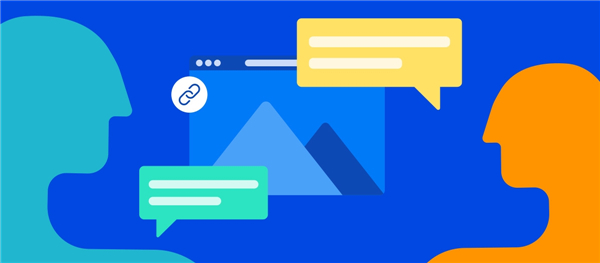
Năm, Photoshop mặt bàn ứng dụng trình tự đẩy ra thí nghiệm công năng
Hay không yêu cầu khôi phục ảnh chụp cũ? Thử dùng từ AI cung cấp duy trì ảnh chụp khôi phục Neural Filter ( Beta ) tân tăng công năng, nhưng ở Photoshop trung chữa trị ngài cũ gia đình ảnh chụp hoặc khôi phục ảnh chụp.
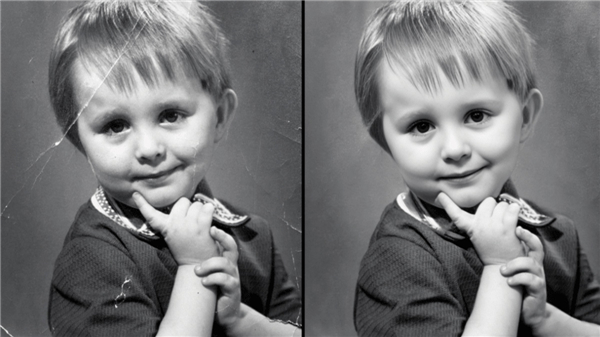
Sử dụng tân ảnh chụp khôi phục Neural Filter khôi phục cùng tăng cường ảnh chụp cũ.
Chỉ cần dựa theo dưới bước đi, có thể ở Neural Filters công tác khu tăng cường ngài ảnh chụp:
1, hướng dẫn đến văn kiện > Neural Filters > sở hữu lự kính. Lựa chọn Beta bộ phận hạ ảnh chụp khôi phục download ảnh mây tiêu lấy khởi động download, sau đó bắt đầu dùng nên lự kính.
2, ứng dụng ảnh chụp tăng cường cùng giảm bớt hoa ngân nhưng đề cao độ tỷ lệ, tăng cường chi tiết cũng đi trừ hoa ngân.
3, ngoài ra, ứng dụng tô màu nhưng vì đơn sắc ảnh chụp tăng thêm nhan sắc. Ngài còn có thể tay động vì hình ảnh tô màu hoặc điều chỉnh phối trí văn kiện, bão hòa độ cùng giảm bớt nhan sắc ngụy giống thiết trí.
Sáu, mặt khác sửa đổi cùng tăng cường công năng
Áp dụng với PHOTOSHOP SUBSTANCE tư liệu sống
Từ Adobe Research đoàn đội thứ nhất sáng chế tăng hiệu công cụ là một cái mở rộng trình tự, cho phép người dùng phỏng vấn trước kia vì 3D nguyên sinh ứng dụng trình tự giữ lại Substance tư liệu sống cường đại công năng. Ở phần mềm trung, này đó tư liệu sống phi thường thích hợp dùng cho tăng cường kiến trúc hiện ra hoặc thiết kế nội thất ảnh chụp chân thật cảm, cũng có thể làm càng trừu tượng con số sáng tác phụ gia nội dung lựa chọn. Này đó tư liệu sống cùng hiện có đồ án cùng loại, nhưng cùng hiện có ps đồ án so sánh với, chúng nó có nhưng vô hạn biến thể khống kiện cùng với càng phức tạp ( thả bất đồng ) biên tập cùng ứng dụng công tác lưu trình.
Ở ứng dụng trung tướng Substance 3D tư liệu sống dùng làm bút xoát dự thiết
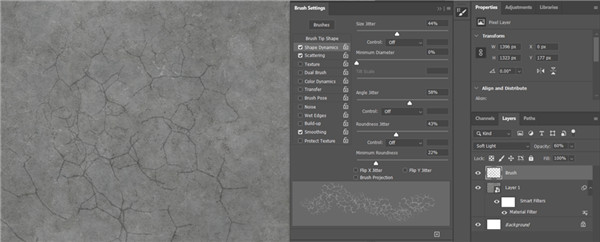
Phần mềm đặc sắc
1, hằng ngày nhiếp ảnh. Hoàn toàn thay đổi.Chúng ta chuyên nghiệp nhiếp ảnh công cụ sử ngài có thể thoải mái mà ở máy tính bàn cùng iPad thượng tiến hành hằng ngày biên tập hoặc tổng đồ giống thay đổi. Cắt, xóa bỏ đối tượng, tân trang cùng tổ hợp ảnh chụp. Phát huy sắc thái cùng hiệu quả. Cũng một lần nữa tư tưởng nhiếp ảnh nghệ thuật.
2, thiết kế là chúng ta DNA.
Poster, đóng gói, biểu ngữ, trang web - ngài sở hữu thiết kế hạng mục đều bắt đầu từ Photoshop. Kết hợp ảnh chụp cùng văn tự lấy sáng tạo hoàn toàn mới hình ảnh. Ứng dụng vô hạn đồ tầng cùng mông bản. Cùng sử dụng sơn xoát, ngươi cùng ngươi iPad viết tay bút hoặc chạm đến khống chế.
3, nơi này. Nơi đó. Nơi nơi.
Từ iPad thượng bắt đầu, sau đó ở trên mặt bàn hoàn thành - vô luận ngài thân ở nơi nào, ngài công tác đều sẽ tự động bảo tồn đến vân trung, hơn nữa PSD tương đồng.
4, càng tốt, càng mau chân dung lựa chọn
Chỉ cần đơn đánh một chút có thể sáng tạo chính xác người được chọn. “Lựa chọn chủ đề” sẽ tự động kiểm tra đo lường hình người trung nhân vật cũng ưu hoá lựa chọn phạm vi, lấy bao gồm tóc chờ tinh tế chi tiết.
5, Adobe tự thể tự động kích hoạt
Cáo biệt PSD trung khuyết thiếu tự thể. Hiện tại, Photoshop sẽ tự động tra tìm Adobe tự thể trung sở hữu nhưng dùng tự thể cũng đem này tăng thêm đến kho trung.
6, nhưng xoay tròn đồ án
Nhẹ nhàng sửa đổi đồ án chồng lên tầng cùng đồ án bỏ thêm vào tầng trung bất luận cái gì đồ án phương hướng.
7, Adobe Camera Raw cải tiến công năng
Vô luận ngài điều chỉnh một trương hình ảnh vẫn là phê lượng xử lý mấy trăm trương hình ảnh, đều có thể tiết kiệm thời gian. Đổi mới Camera Raw công tác không gian đem ngài công cụ đặt ở yêu cầu địa phương, để ngài có thể càng có hiệu mà tiến hành biên tập.
8, đối tượng lựa chọn công cụ
Thông qua ở đối tượng chung quanh vẽ đơn giản hình chữ nhật hoặc bộ tác tới sáng tạo nhanh chóng chính xác lựa chọn. Sau đó làm nó hoàn thành còn lại công tác.
Phần mềm lượng điểm
1, hôm nay bắt đầu sáng tác.Mỹ lệ ảnh chụp hiệu quả, thú vị phim đèn chiếu cùng giàu có sáng ý đua tranh dán tường ở tuyên bố khi đã chuẩn bị ổn thoả. Muốn bắt đầu sử dụng, thỉnh phỏng vấn chủ màn hình lấy thu hoạch ủng hộ nhân tâm ý tưởng, trợ giúp cùng giáo trình. Làm ơn tất xem xét tân công năng.
2, đem ngài sức sáng tạo đặt đơn giản hình thức.
Tự động biên tập lựa chọn cùng phân bước chỉ đạo sử ngài có thể nhẹ nhàng sáng tạo lệnh người kinh ngạc cảm thán ảnh chụp.
Adobe Sensei AI kỹ thuật * tự động biên tập ảnh chụp, làm ngài có thể chuyên chú với sáng tác lạc thú.
Ở 55 Guided Edits dưới sự trợ giúp, họa ra thú vị đồ án, di trừ không cần đối tượng từ từ.
Thông qua tự động tô màu sử ngài ảnh chụp rực rỡ hẳn lên.
3, thú vị sáng tác
Lấy sáng tạo tính phương thức triển lãm ngài ảnh chụp, đầy đủ lợi dụng ngài hồi ức.
Vì ngài sáng tạo ảnh chụp hiệu quả cùng với ảnh chụp cùng video phim đèn chiếu cùng đua tranh dán tường, lấy xông ra khó quên thời khắc. Từ Adobe Sensei cung cấp duy trì.
Vì xã giao truyền thông chế tác thú vị mô nhân, cùng với ở nhà đóng dấu lịch ngày, cắt dán bộ giao diện cùng tấm card.
4, nhẹ nhàng tổ chức
Tiêu trừ hỗn độn, để nhẹ nhàng tra tìm, xem xét cùng thưởng thức ngài ảnh chụp.
Tự động từ mấy trăm cái thần bí folder chuyển tới nhưng coi đồ thị hình chiếu.
Xem xét ngài tốt nhất ảnh chụp —— căn cứ chất lượng, gương mặt cùng chủ đề tự động sửa sang lại. Từ Adobe Sensei cung cấp duy trì.
Sử dụng trí năng nhãn cùng mặt bộ phân biệt nhanh chóng tìm được ngài yêu nhất. Từ Adobe Sensei cung cấp duy trì.
photoshop2023 hợp thành ảnh chụp cùng hình ảnh
Ngài sẽ ngạc nhiên phát hiện, hợp thành ảnh chụp cùng hình ảnh, sáng tác ngài chính mình tinh xảo mỹ đồ là cỡ nào dễ dàng.1, tân Kiến Văn đương
Ở Photoshop trúng tuyển chọn “File” ( văn kiện ) > “New” ( tân kiến ). Lựa chọn một cái “Document Type” ( hồ sơ loại hình ), như “Web” ( trang web ) hoặc “Paper” ( trang giấy ). Tại tuyến sử dụng hình ảnh lấy độ phân giải vì đơn vị. Đóng dấu hình ảnh lấy tấc Anh vì đơn vị. Đem “Background Contents” ( bối cảnh nội dung ) thiết trí vì “Transparent” ( trong suốt ). Điểm đánh “OK” ( xác định ).
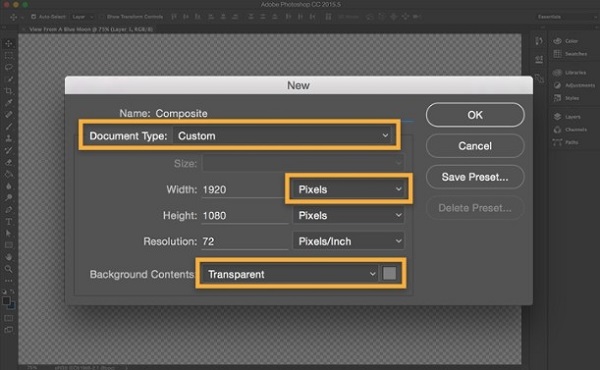
2, tăng thêm cũng điều chỉnh bối cảnh hình ảnh lớn nhỏ
Đem hình ảnh từ máy tính kéo phóng tới hồ sơ trung. Điểm đánh cũng kéo động bên cạnh tay cầm, điều chỉnh hình ảnh lớn nhỏ, làm này thích hợp hồ sơ. Điều chỉnh lớn nhỏ khi đè lại Shift kiện, sử hình ảnh bảo trì nguyên thủy tỉ lệ.
Ấn Enter kiện hoặc Return kiện hoàn thành hình ảnh đặt, sau đó mới nhưng tiếp tục thao tác.
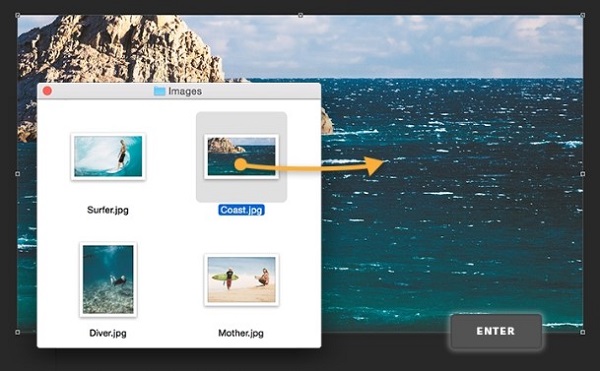
3, tăng thêm càng nhiều hình ảnh
Đem càng nhiều hình ảnh kéo phóng tới hồ sơ trung. Đừng lo lắng hình ảnh trùng điệp, ngài có thể sau đó điều chỉnh. Mỗi trương hình ảnh đều là một cái đơn độc đồ tầng, ngài có thể ở công tác khu phía bên phải “Layers” ( đồ tầng ) giao diện nhìn thấy. Nếu nên giao diện không thể thấy, thỉnh lựa chọn “Window” ( cửa sổ ) > “Layers” ( đồ tầng ).
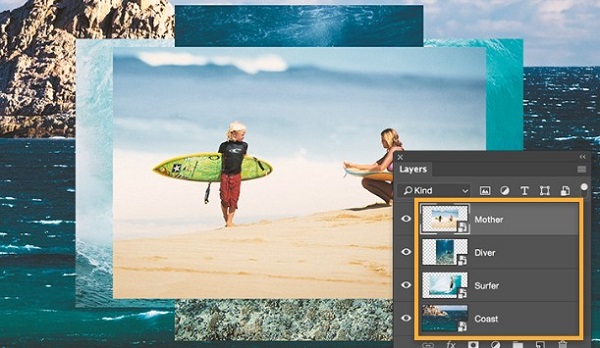
4, điều chỉnh hình ảnh biểu hiện trước sau trình tự
Ở “Layers” ( đồ tầng ) giao diện trung trên dưới di động đồ tầng nhưng điều chỉnh hình ảnh biểu hiện trước sau trình tự.
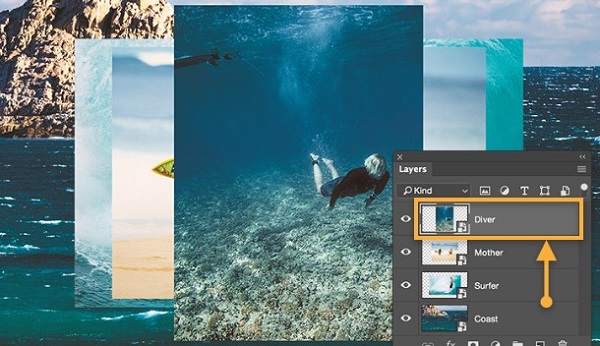
5, biểu hiện cùng che giấu hình ảnh
Điểm đánh đôi mắt icon ẩn tầng đồ tầng. Lại lần nữa điểm đánh biểu hiện đồ tầng.
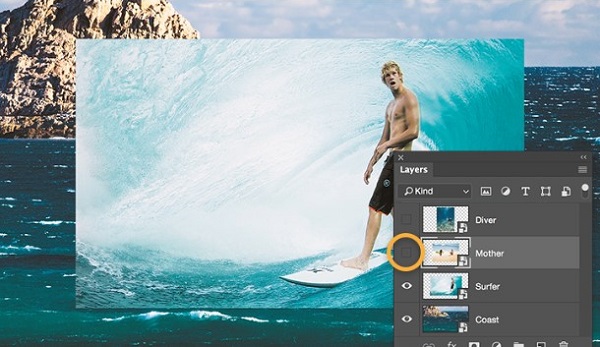
6, hoàn thiện thiết kế
Ở hiểu biết một ít cơ bản tri thức sau, hiện tại ngài có thể hơi điều hình ảnh vị trí, thẳng đến đạt được vừa lòng bố cục.
Ở “Layers” ( đồ tầng ) giao diện trúng tuyển chọn một cái đồ tầng, sau đó sử dụng “Move” ( di động ) công cụ điều chỉnh hình ảnh ở vải vẽ tranh thượng vị trí. Muốn điều chỉnh hình ảnh lớn nhỏ, thỉnh lựa chọn đồ tầng, sau đó ấn Control+T ( Windows ) hoặc Command+T ( Mac OS ) biểu hiện tay cầm. Kéo động thủ bính điều chỉnh hình ảnh lớn nhỏ. Điều chỉnh mỗi trương hình ảnh vị trí, sáng tạo độc nhất vô nhị bố cục. Tiến hành mặt khác điều chỉnh, thẳng đến đạt được ngài vừa lòng hiệu quả mới thôi.
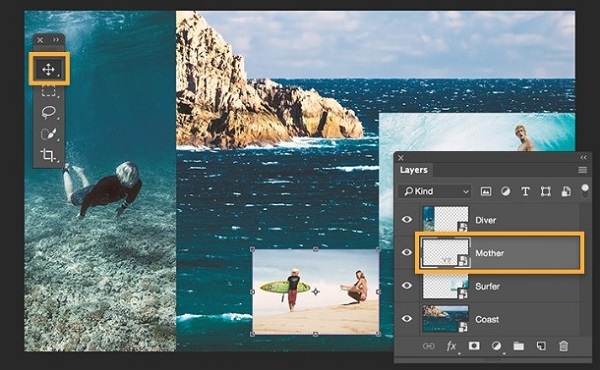
Thực không tồi — hy vọng ngài thích
Thông qua đối hình ảnh tiến hành di động cùng bố trí, ngài chế tác một trương hợp thành đồ. Hiện tại, ngài có thể vận dụng kỹ xảo tới sáng tác các loại đóng dấu cùng con số hình ảnh.

Phối trí yêu cầu
Xử lý khí: ARM xử lý khíThao tác hệ thống: Vận hành Windows 10 64 vị ( phiên bản 1909 ) hoặc càng cao phiên bản Windows 10 ARM thiết bị
RAM: 8 GB
Hiện tạp: 4 GB GPU nội tồn
NàyHắn phiên bản
Càng nhiều-

adobe Photoshop 2020 tiếng Trung bản v21.2.12.215 thẳng trang bản Hình ảnh xử lý/ 1.93G
-

Photoshop 2020 tiếng Trung phá giải bản v21.2.12.215 thẳng trang bản Hình ảnh xử lý/ 1.93G
-

-

photoshop2023 phía chính phủ bản v24.7.1.741 Hình ảnh quản lý/ 1.77G
-

-

ps2022 tiếng Trung phá giải bản v23.5.5.1103 Hình ảnh xử lý/ 2.54G
-

photoshop 2022 tiếng Trung bản v23.5.5.1103 Hình ảnh xử lý/ 2.54G
-

Adobe Photoshop2022 phá giải bản v23.5.5.1103 Hình ảnh xử lý/ 2.54G
-

adobe photoshop 2021 tiếng Trung bản v22.5.9.1101 thẳng trang bản Hình ảnh xử lý/ 2.42G
HạTái địa chỉ
- Máy tính bản
- /Mac bản
- Bản địa download thông đạo:
- Bắc Kinh liên thông download
- Chiết Giang điện tín download
- Giang Tô điện tín download
- Quảng Đông điện tín download
ĐoánNgài thích

- Máy tính hình ảnh biên tập khí
- Hình ảnh biên tập khí là một loại đối hình ảnh tiến hành phân tích, chữa trị, điểm tô cho đẹp, hợp thành chờ xử lý phần mềm. Hình ảnh biên tập khí là một khoản nhưng dùng cho đối hình ảnh tiến hành nhanh chóng biên tập, đơn giản xử lý hình ảnh, cắt, điều chỉnh lớn nhỏ, trong suốt hình ảnh chờ thao tác hình ảnh biên tập phần mềm, hình ảnh biên tập khí còn nhưng dùng cho phê lượng xử lý ảnh chụp. Như vậy tốt nhất dùng hình ảnh biên tập khí là nào khoản đâu? 3322 trang web vì đại gia cung cấp nhiều khoản an toàn dùng tốt hình ảnh biên tập khí miễn phí download, thao tác đơn giản có mỹ đồ tú tú, nhưng ngưu hình ảnh chờ, thích tiểu đồng bọn không cần bỏ lỡ nga.
-

Mỹ đồ tú tú máy tính bản v7.5.8.0 phía chính phủ bản Hình ảnh xử lý/ 328.32M
-

Adobe Photoshop 2023 tiếng Trung phá giải bản v24.7.1 Hình ảnh xử lý/ 1.77G
-

Canva nhưng họa máy tính bản v1.94.0 phía chính phủ bản Hình ảnh xử lý/ 148.88M
-

Đồ quái thú làm đồ Thần Khí phía chính phủ bản v4.1.3.0 Hình ảnh xử lý/ 65.17M
-

Adobe Illustrator 2023 tiếng Trung bản v27.9.6 Hình ảnh xử lý/ 1.38G
-
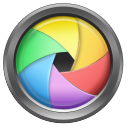
Quang ảnh ma thuật đèn pin não bản v4.6.1.670 Hình ảnh xử lý/ 105.38M
CùngLoại phần mềm

InPixio Photo Editor( hình ảnh biên tập khí ) v12.6.3.136
Thủy ấn hơi quản gia máy tính bản v1.0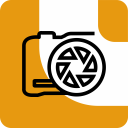
ACDSee 2023 gia đình bản giản thể tiếng Trung v26.0.3.2557 phía chính phủ bản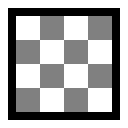
AddMsc( hình ảnh thêm mosaic công cụ ) v3.0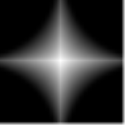
image analyzer phía chính phủ bản v1.42.1
iRoundPic( viên giác hình ảnh chế tác công cụ ) v5.6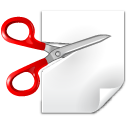
ScanKromsator tiếng Trung bản ( rà quét sách báo xử lý Thần Khí ) v6.00.5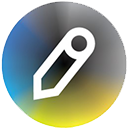
CODIJY Colorizer Pro máy tính bản v4.2.0
VõngHữu bình luận
Cộng4Nhân sâm cùng hỗ động, 2 điều bình luận- Đệ 2 lâuSơn Đông tỉnh Thanh Đảo thị võng hữuPhát biểu với: 2024-07-27 14:48:04
- Giải áp liền có thể dùng, thực sảng1Cái lâu ( hồi phục )
- Đệ 1 lâuQuảng Đông tỉnh đông hoàn thị võng hữuPhát biểu với: 2024-07-22 19:21:50
- Phi thường cảm tạ, giải áp liền có thể dùng1Cái lâu ( hồi phục )
Phân loại danh sách
Cùng loại phần mềm
Xuất sắc phát hiện
Đổi một đổi-
 PixPin chụp hình công cụ tiếng Trung bản v1.8.26.0
PixPin chụp hình công cụ tiếng Trung bản v1.8.26.0
-
 ps2023 phiên bản v24.7.1.741
ps2023 phiên bản v24.7.1.741
-
 Photokey 8 pro v8.0.16264.10300
Photokey 8 pro v8.0.16264.10300
-
 Rebelle 5 pro( màu nước nghệ thuật họa chế tác phần mềm ) v5.1.1( phụ chú sách mã )
Rebelle 5 pro( màu nước nghệ thuật họa chế tác phần mềm ) v5.1.1( phụ chú sách mã )
-
 gifsicle(gif động họa biên tập phần mềm ) v1.95 phía chính phủ bản
gifsicle(gif động họa biên tập phần mềm ) v1.95 phía chính phủ bản
-
 Độ màu hình ảnh phòng lặp lại phê lượng xử lý khí quan phương bản
Độ màu hình ảnh phòng lặp lại phê lượng xử lý khí quan phương bản
Tinh phẩm đề cử
-

Adobe Illustrator 2024( vector đồ hình biên tập phần mềm ) v28.7.1 Hình ảnh xử lý/ 3.67G
Xem xét -

PixPin chụp hình công cụ tiếng Trung bản v1.8.26.0 Hình ảnh xử lý/ 32.21M
Xem xét -

Sơ đồ phác thảo đại sư SketchUp Pro 2018 v18.0.12632.0 hoàn chỉnh bản Hình ảnh xử lý/ 190.56M
Xem xét -

Mỹ đồ tú tú máy tính bản v7.5.8.0 phía chính phủ bản Hình ảnh xử lý/ 328.32M
Xem xét -

ReaConverter standard( hình ảnh phê lượng thay đổi phần mềm ) v7.8.19.0 Hình ảnh xử lý/ 305.21M
Xem xét
Chuyên đề đề cử
Bổn loại đứng hàng
- 1 Xem xét
- 2 Xem xét
- 3 Xem xét
- 4Photoshop 2020 tiếng Trung phá giải bản v21.2.12.215 thẳng trang bản
- 5Adobe Photoshop CS6 tinh giản bản
- 6Photoshop2024 miễn phí bản v25.7.0.504
- 7adobe illustrator 2022 tiếng Trung phá giải bản v26.5.0.223 thẳng trang bản
- 8Adobe Photoshop 2018 tiếng Trung phá giải bản v19.1.9 thẳng trang bản
- 9Adobe Illustrator 2023 tiếng Trung bản v27.9.6
- 10Upscayl hình ảnh phóng đại tăng cường công cụ v2.11.5 tiếng Trung bản







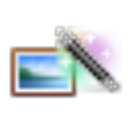

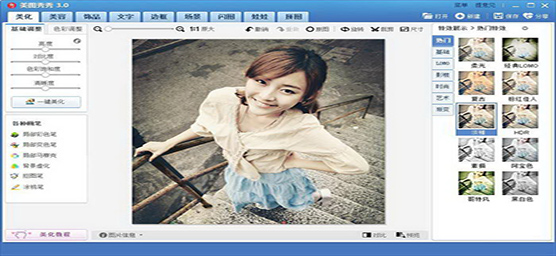



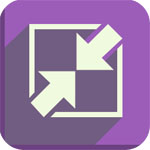


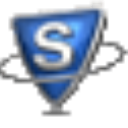













 Cống công võng an bị 36010602000087 hào
Cống công võng an bị 36010602000087 hào